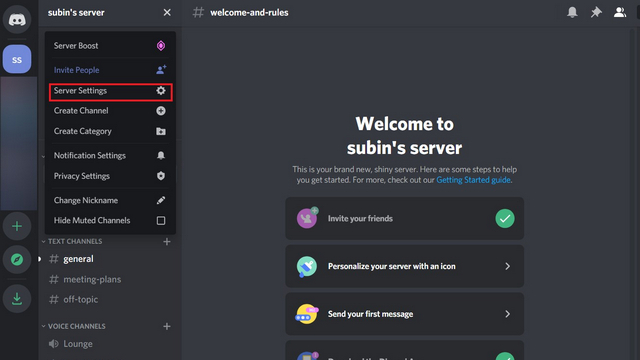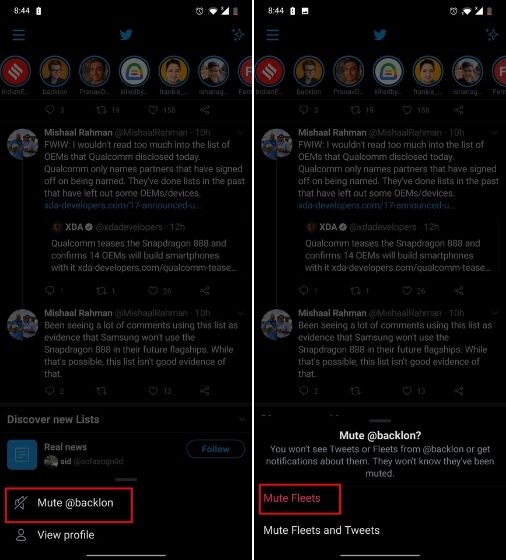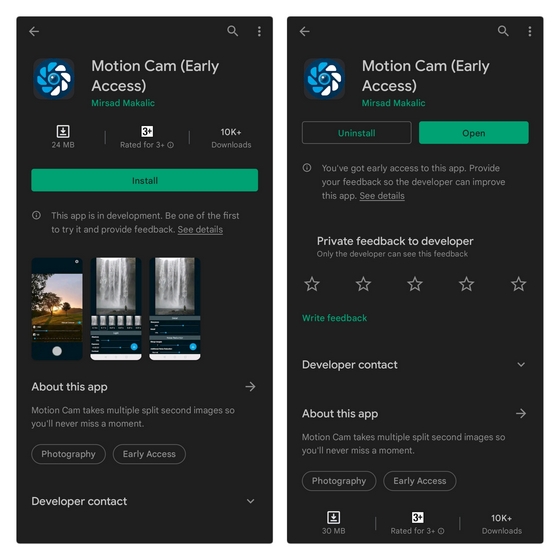Таким образом, вы можете сгруппировать WhatsApp Web, Facebook Messenger, Telegram и Signal в одном окне.
В настоящее время на рынке приложений существует множество приложений для обмена мгновенными сообщениями, но, если есть какие-либо сомнения, WhatsApp имеет наибольшее количество пользователей во всем мире, потому что через эту среду люди обмениваются текстами, фотографиями, видео, документами и т. Д. Конечно, помимо зеленого приложения, вы также обычно общаетесь на других платформах, таких как: Facebook Messenger, Telegram и Signal. Знаете ли вы, что можно сгруппировать все вышеупомянутые приложения в одном окне? Здесь мы объясним это.
Открытие WhatsApp Web, Facebook Messenger, Telegram Web и Signal в предпочитаемом вами браузере может стать головной болью для многих людей, поскольку одновременно открыто слишком много окон и вы, вероятно, не знаете, на какой платформе вы получили сообщение. когда зазвонит сообщение. команда. Затем выполните следующие действия, чтобы сгруппировать все различные платформы обмена сообщениями в одном окне:
Важно уточнить, что для выполнения этого трюка сначала вам нужно будет загрузить из Интернет-магазина Chrome расширение под названием «Multi Chat – Messenger for WhatsApp», если вы хотите, чтобы оно было быстро нажмите здесь и нажмите «Установить», не волнуйтесь, это абсолютно безопасный сайт.
КАК ГРУППИРОВАТЬ ПРИЛОЖЕНИЯ ДЛЯ МГНОВЕННЫХ СООБЩЕНИЙ
- После того, как вы установили расширение, щелкните значок головоломки (Расширения), расположенный в правом верхнем углу Chrome.
- Все ваши расширения Chrome откроются, но найдите «Мульти чат – Messenger для WhatsApp» и нажмите три вертикальные точки с правой стороны.
- Отобразятся некоторые параметры, здесь нажмите «Установить».
- Если вы сейчас заметили, в правом верхнем углу появится новый зеленый значок.
- Обычно заходите в WhatsApp Web, Facebook Messenger, Telegram и Signal. Теперь нажмите значок расширения.
- Автоматически откроется окно за пределами Google Chrome со всеми открытыми приложениями, вероятно, Chrome закроется.
- Слева вы увидите логотипы всех приложений. Чтобы ввести его, просто нажмите, чтобы начать чат.
Не появляется “онлайн” в WhatsApp
- Первое, что вам нужно сделать, это перейти на рабочий стол вашего смартфона.
- Там нажмите около двух секунд на любую пустую часть экрана.
- В этот момент появится кнопка с надписью «Виджеты».
- В этот момент выберите окно сообщений WhatsApp.
- Поместите его в место, где вы можете просматривать несколько сообщений одновременно.
- Теперь, когда вы получаете уведомление, вы можете прочитать его в виджете, не открывая WhatsApp.
- Лучше всего то, что вы также можете выбрать, какие сообщения хотите оставить на потом.
У вас проблемы с WhatsApp? Вам нужно сообщить об этом? Если у вас возникли проблемы, напишите на их контактный адрес электронной почты: smb_web@support.whatsapp.com или android_web@support.whatsapp.com. Вы также можете сделать тот же запрос со своего iPhone через эксклюзивный сервис для iOS.
Программы для Windows, мобильные приложения, игры - ВСЁ БЕСПЛАТНО, в нашем закрытом телеграмм канале - Подписывайтесь:)

![Как включить удаленный рабочий стол в Windows 11 [4 метода]](https://okdk.ru/wp-content/uploads/2021/08/Enable-Remote-Desktop-on-Windows-11-Via-Settings-body-1.jpg)